انشاء حساب في BSC Designer
قم بانشاء حساب في BSC Designer وتغيير الشعار وإضافة عملات للمبادرات والنسخ الاحتياطي واستعادة البيانات.
الخطة المجانية
قبل شراء أي اشتراك ، نوصي جميع المستخدمين بالبدء بـ الخطة المجانية . بالنسبة للخطة المجانية ، لا نطلب تفاصيل بطاقة الائتمان
التحويل الي الحساب المدفوع
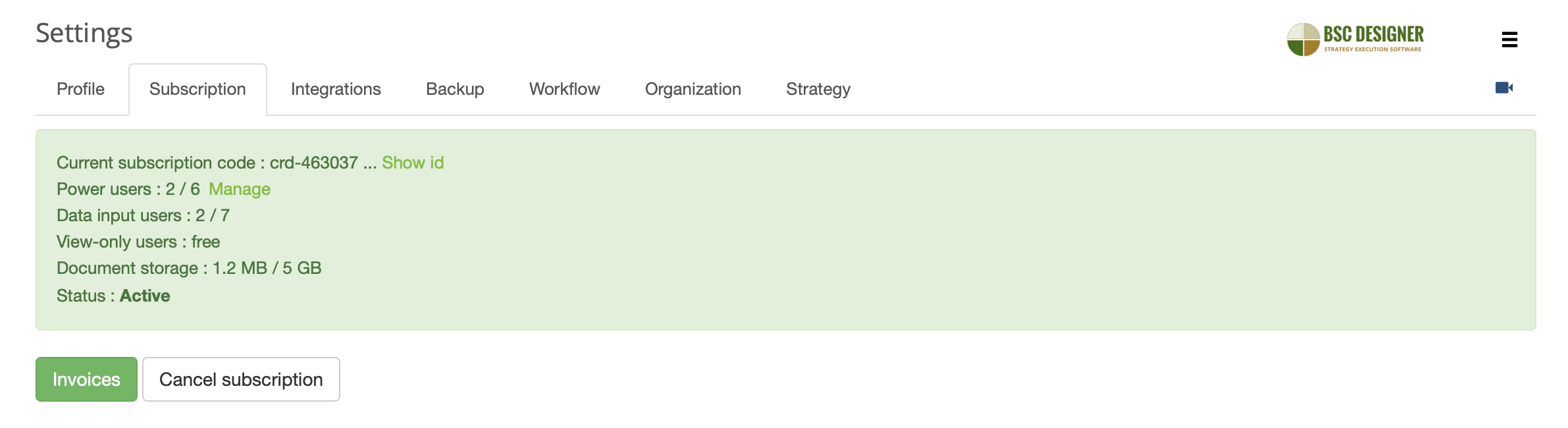
بمجرد ما يتم تقييم المنتج بعناية ، يمكن للمستخدم الحصول على عرض أسعار وشراء خطة الاشتراك المطلوبة باستخدام online price calculator. سوف تطلب الآلة الحاسبة العدد المطلوب من power users ودورة الفواتير المفضلة بمجرد الانتهاء من الطلب ، سيكون لديك رمز تفعيل. اتبع هذه الخطوات لإدخالها في BSC Designer:
- تسجيل الدخول الي حسابك
- اضغط
 > اعدادت > اشتراك
> اعدادت > اشتراك - انسخ في مربع النص رقم بطاقة الهوية الشخصية التي تملكها (تبدا ب "crd-" وتنتهي ب "-kpionline")
- اضغط علي تنشيط
النسخ الاحتياطي للحساب
يتم إنشاء نسخة مؤمنة من قاعدة بيانات BSC Designer بانتظام. قد تطالب لوائح الأمان الخاصة بشركتك بعمل نسخ احتياطية إضافية من بياناتك. اتبع هذه الخطوات لعمل نسخة احتياطية من حسابك:
- تسجيل الدخول الي BSC Designer
- اذهب الي
 > اعدادات > النسخ الاحتياطي
> اعدادات > النسخ الاحتياطي - اختر هناك النسخ الاحتياطي للقوالب والمجموعات لنسخ البيانات احتياطيًا من حسابك ، أو استعادة القوالب والمجموعات للاستعادة من نسخة احتياطية محفوظة مسبقًا.
يرجى الملاحظة : يجب تخزين هذه النسخ الاحتياطية الإضافية محليًا ولا يتم حفظها على خادم BSC Designer. بالإضافة إلى ذلك ، قد ترغب في تشغيل سجل نشاط المستخدم في حسابك
سير العمل
- استخدمحقول مؤشرات الأداء الرئيسية المخصصةلتحديد الحقول المخصصة لمؤشرات الأداء الرئيسية التي ستكون متاحة في علامة تبويب
مؤشرات الأداء الرئيسية > علامة تبويب المعلومات العامة> مربع حوار الوصف
- استخدم مجموعة حالات المبادرات لتحديد حالات المبادرات.
- استخدم خاصية إشعارات للملاك لضبط الإشعارات الشاملة للملاك
- استخدم خاصية البيانات السابقة لتحديد فترة سماح لإدخال البيانات للمستخدمين ذوي الحقوق المحدودة
- استخدم التبويب الخاص بسير العمل لتحديد حالات المبادرات .
- استخدم البيانات التاريخية لتحديد الفنرة المسموحة للمستخدمين ذوي الحقوق المحدودة لإدخال البيانات.
المنظمة
في علامة التبويب هذه ، قم بإدارة الإعدادات الخاصة بمؤسستك:- قم بتحديد اسم منظمتك
- قم بتحديد كيف يجب حساب YTD (Year-to-Date)
- قم بتحديد تاريخ بداية السنة المالية
- قم بتغيير الشعار المستخدم في واجهة البرنامج والتقارير
- تحديد العملات التي يمكن استخدامها للميزانيات في المبادرات وكوحدة قياس مؤشرات الأداء الرئيسية
الاستراتيجية
حدد هنا بيانات الاستراتيجية و المواضيع الاستراتيجية الخاصة بالشركة والتي سيتم استخدامها بعد ذلك لخرائط الإستراتيجية .
اختصارات لوحة المفاتيح
الاختصارات العامة:| N | عنصر جديد |
| Control + Z | الرجوع |
| Control + Y | اعادة |
| Esc | اغلاق المحتوي بدون حفظ |
| Enter | اغلاق المحتوي وحفظ التغيرات |
| Shift + D | حذف العناصر |
| Shift + N | عنصر جديد علي نفس المستوي |
| I | حوارات المباردرات |
| C | حوار التعليقات |
| V | الحوارالخاص بمحرر القيم |
| Control + C | نسخ العناصر |
| Control + V | لصق العناصر |
| P | حوار خصائص بطاقة قياس الأداء |
| S | حوار مشاركة بطاقة الأداء |
البدء في استخدام الحساب
فيما يلي بعض الخطوات التي يجب اتباعها لبدء استخدام الحساب:
- قم بإعداد الهيكل التنظيمي. اعرف المزيد ...
- قم باضافة المزيد من power-users و View-only users . اعرف المزيد ...
- قم بإنشاء بطاقة الأداء الأولى الخاصة بك من قالب اعرف المزيد ...
بمجرد انتهائك من مراجعة الميزات الرئيسية باستخدام نماذج بطاقات الأداء ، جرب جميع الوظائف بنفسك:
- قم بانشاء مؤشرات أداء رئيسية جديدة وادعمها بالبيانات اعرف المزيد ...
- بناء خريطة استراتيجية تلقائيا اعرف المزيد ...